在使用电脑的过程中,我们经常会打开浏览器来浏览网页。一些用户发现网页打开速度非常慢,需要很长时间才能显示所有内容。那么,为什么网页打开这么慢呢?下面小编给大家带来一个如何解决电脑打开网页速度慢问题的教程。

一、电脑网页打开慢的原因
1、如果电脑配置太低,会导致电脑打开网页变得太慢。如果您不知道自己的电脑配置是什么,可以直接查看。你可以上网查一下,也可以直接打开你的控制面板,找到电脑配置来查看。如果由于电脑配置较低而导致打开网页缓慢,您可以直接升级系统,使系统配置更高,这样您就可以顺利上网了。
2、如果不是因为电脑配置太低而导致网速慢,那么很可能是网速本身不好。造成网速差的原因有很多,概括起来可以分为两类。一是电脑缓存过多,需要清理缓存。一是电脑光纤有问题,导致电脑打开网页速度非常慢。另外,也可能是因为路由器坏了。如果您家里使用的是wifi,可以检查家里的路由器,看看路由器是否正常工作。
3. 如果清除计算机缓存并重置无线路由器仍无法改善问题,则计算机可能被感染。现在很多非法网站都会减慢整个网页的打开速度。可以使用360卫士或者金山毒霸进行扫描杀毒。清理电脑上不必要的缓存数据和互联网数据,并检查电脑是否有病毒。一般情况下,重新启动后,电脑打开网页的速度会有所提高。
二、注意事项
如果您的电脑感染了病毒,导致网页打开缓慢,可以先杀掉病毒。如果杀毒后问题仍无法改善,可以尝试重装系统。一般来说,重装系统后,电脑打开网页的速度会快很多。
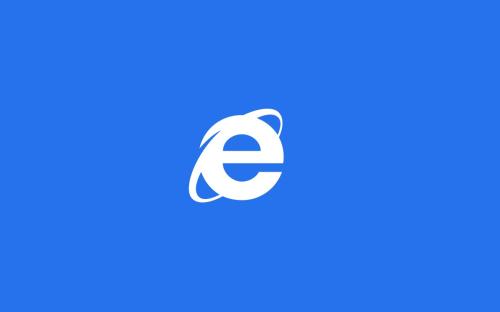
以上就是小编带来的解决电脑打开网页慢问题的教程。在电脑上打开网页时,您会感觉网页打开速度非常慢。通过以上步骤即可解决问题。